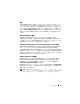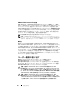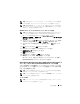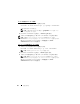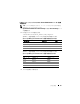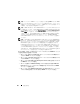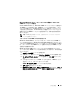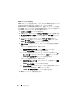Users Guide
Table Of Contents
- ユーザーズガイド
- はじめに
- 設定と管理
- セキュリティ管理
- ユーザー権限の割り当て
- 対応 するWindows オペレーティングシステムで ゲストアカウントと匿名アカウントを無効にする
- SNMP Agent の設定
- Microsoft Windows オペレーティングシステム環境のシステムでの SNMP エージェントの設定
- 対応 Red Hat Linux オペレーティングシステム環境のシステムでの SNMP エージェントの設定
- 対応SUSE Linux Enterprise Server が実行されるシステムでの SNMP エージェントの設定
- VMware MIB をプロキシするために対応 VMware ESX 4.0 オペレーティン グシステムが稼動するシステムにおいて SNMP エージェントを設定する
- 対応 VMware ESXi 4.X および ESXi 5.X オペレーティングシステムが実 行されるシステムにおける SNMP エージェントの設定
- 対応 Red Hat Enterprise Linux オペレーティング システム と SUSE Linux Enterprise Server が稼 動するシステム上でのファイアウォールの設定
- Server Administrator の使用
- Server Administrator サービス
- リモートアクセスコントローラの 操作
- Server Administrator ログ
- アラート処置の設定
- 対応 Red HatEnterprise Linux および SUSE Linux Enterprise Server オペレーティングシス テムが実行されるシステムにおけるアラート処 置の設定
- Microsoft Windows Server 2003 および Windows Server 2008 におけるアラート処置 の設定
- Windows Server 2008 におけるアラート処置の 実行アプリケーションの設定
- BMC/iDRAC プラットフォームイベントフィル タアラートメッセージ
- 接続サービスエラー
- ログイン失敗のシナリオ
- 対応 Windows オペレーティングシステムで Server Administrator のインストールエラーを 修正する
- OpenManage Server Administrator サービス
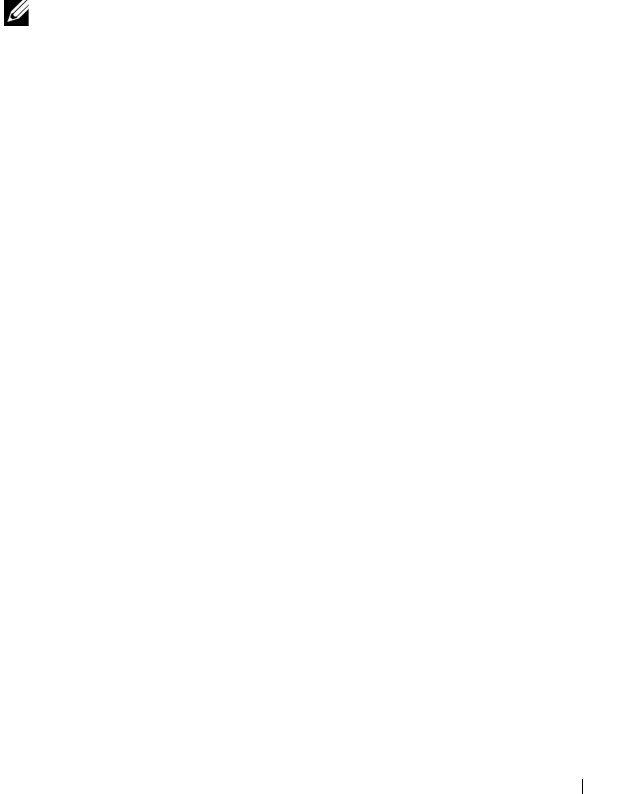
設定と管理 29
Microsoft Windows オペレーティングシステム環境のシステムでの
SNMP
エージェントの設定
Server Administrator
は、
Windows SNMP
エージェントによって提供され
る
SNMP
サービスを使用します。
SNMP
エージェントを設定すると、コミュ
ニティ名を変更したり、
Set
操作を有効にしたり、管理ステーションにトラッ
プを送ることができます。
IT Assistant
などの管理アプリケーションと正しく
連携するように
SNMP
エージェントを設定するには、次項で説明する手順に
従ってください。
メモ:
SNMP 設定の詳細については、ご利用のオペレーティングシステムのマ
ニュアルを参照してください。
リモートホストによる SNMP アクセスを有効にする
Windows Server 2003
は、デフォルトではリモートホストからの
SNMP
パ
ケットを受け付けません。
Windows Server 2003
が稼動するシステムでリモー
トホストから
SNMP
管理アプリケーションを使ってシステムを管理したい場合
は、リモート ホストから
SNMP
パケットを受け入れるように
SNMP
サービス
を設定する必要があります。
Windows Server 2003
オペレーティングシステムが稼動するシステムでリ
モートホストから
SNMP
パケットを受け取れるようにするには、次の手順を実
行してください。
1
コンピュータの管理
ウィンドウを開きます。
2
必要に応じて、同ウィンドウの
コンピュータの管理
アイコンを展開します。
3
サービスとアプリケーション
アイコンを展開して、
サービス
をクリックし
ます。
4
リストを下にスクロールして
SNMP
サービス
を見つけ、
SNMP
サービス
を右クリックして、プロパティ
をクリックします。
SNMP
サービスプロパティ
ウィンドウが表示されます。
5
セキュリティ
タブをクリックします。
6
任意のホストから
SNMP
パケットを受け入れる
を選択するか、リモート
ホストを
これらのホストの
SNMP
パケットを受け入れる
リストに追加
します。